يحصل مع الكثير أن يحذف ملفات أو صورا من هاتفه العامل بنظام الأندرويد بالخطأ فكيف يمكن استرجاعها؟
عند حصول هذا الأمر معك، يجب عليك تثبيت أحد برامج استرجاع الملفات المحذوفة. في هذا الشرح سأشرح طريقة عمل برنامج Wondershare Data Recovery الذي يمكن تحميله من هنا. بعد تثبيته في الكمبيوتر يجب عليك من هاتفك أن تتبع الخطوات التالية:
لا تشبك هاتفك بكمبيوترك بعد. من قائمة التنبيهات، افتح قائمة Settings ثم اضغط على More
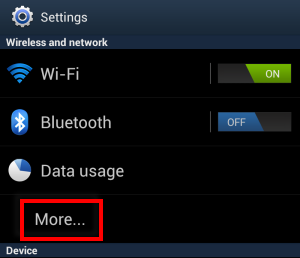
اضغط على Connect storage to PC
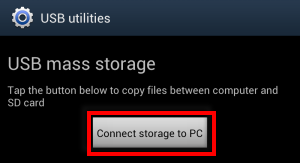
عند ظهور هذه الرسالة، لا تضغط على Cancel بل اشبك هاتفك بكمبيوترك عن طريق الـ USB:

ستختفي الرسالة السابقة. اضغط الآن على Turn on USB storage
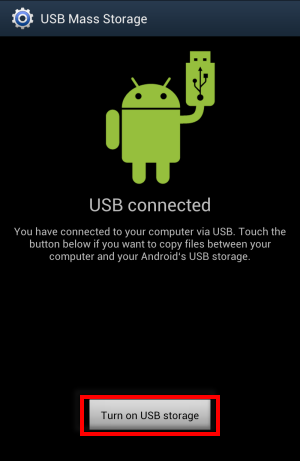
في جهاز الكمبيوتر، ستجد أن قرصاً جديداً بحرف جديد قد ظهر وهو خاص بهاتفك.

من جهاز الكمبيوتر، شغل برنامج Wondershare Data Recovery ثم اضغط Next

اختر نوع الملف الذي تريد استرجاعه سواءً كان صورة أو ملف صوتي أو فيديو أو ملف أوفيس أو بريد أو اختر All File Types ثم اضغط Next

اختر الحرف الخاص بهاتفك والذي ظهر في جهازك حيث أنه في مثالنا هو J ثم اضغط Next

اختر Enable Deep Scan اذا كنت قد عملت فورمات لهاتفك أو Enable Raw File Recovery إذا حذفت ملفاتك وهو أنسب للصور. يمكنك اختيار الإثنين إذا أردت ثم اضغط Start

عملية الاسترجاع ستسغرق وقتاً. بعد الإنتهاء ستجد في القائمة اليسرى قائمة بأنواع الملفات التي استرجعها البرنامج وفي القائمة السفلى يمكنك اختيار الصور التي تريد استرجاعها ثم الضغط على Recover

وأخيراً ضع الملفات التي اخترتها في أي بارتشن في كمبيوترك.
ملاحظات:
– تم الشرح بناءً على هاتف غالاكسي نوت يعمل بنظام الأندرويد 4.0.4. قد يكون نظام الأندرويد مختلفاً لديك ولكن المهم هو أن تعيّن حرفاً له كما في مثالنا أعلاه حيث عيّنا حرف J.
– قد لا يسترجع البرنامج الملفات المحذوفة جميعها أو قد يسترجعها كاملة أو جزءاً منها. هذا يعتمد على عدة عوامل كنت قد شرحتها في هذا الموضوع.
أرجو ذكر المصدر عند نقل الموضوع


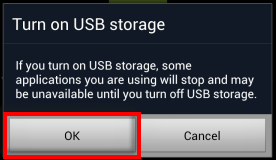





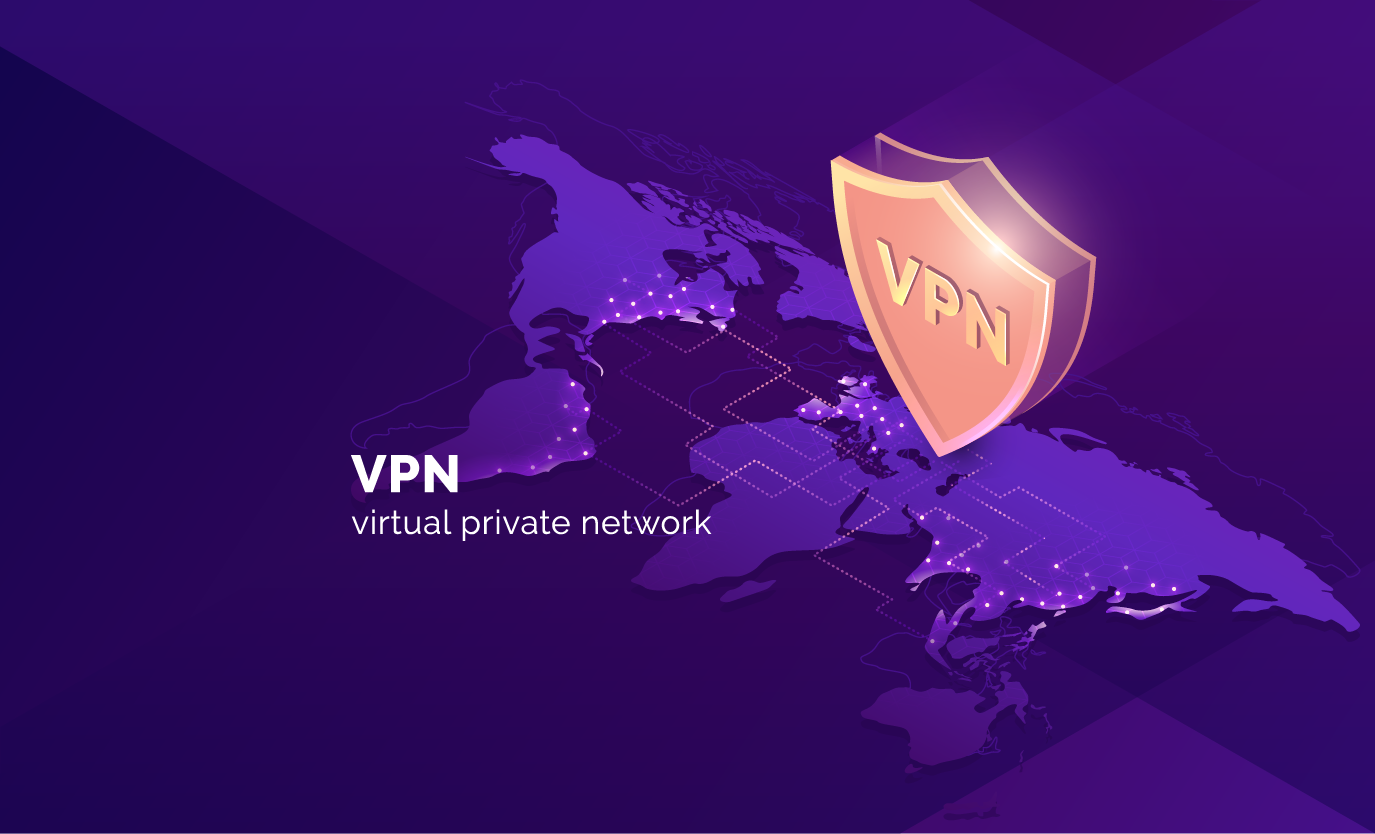
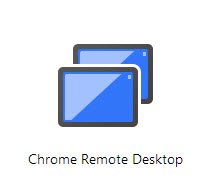







6 تعليقات
آخي
يسلمو عالشرح الرآآآآئع ,, أنآ نظآم الآندرويد تبعي 4.0.4
جلآكسي إس دوس
وطبقت جميع الخطوات
ولكتن لم يظهر جهآزي بإسم حرف كما شرحت حضرتك سآآبقآ 🙁
والله تعبت وأنآ أدوور برآمج
اوف
ممكن مسسآعدةة !
في آنتظآآآر الرد 🙂
غالباً إذا كان الأندرويد مغلق لن يظهر حرف له في كمبيوترك.
ربما يمكنك إضافة حرف له من الـ Disk Management
يعطيك العافيه
وانا مشكلتي مثل اللي قبل مايطع اسم جهازي بعد ما اختار الصور
السلام عليكم
لم أجد usb utilities 🙁
مع العلم أن هاتفي هو LG L1
بليز ساعدوني ناسيه الرقم حق التاب وما ابغا اسوي له فورمات ايش الحل ما عندي gmail يعني ما استخدمه على الجهاز والنت مسكر في الجهاز الحل بلييييييييز ساعدوني